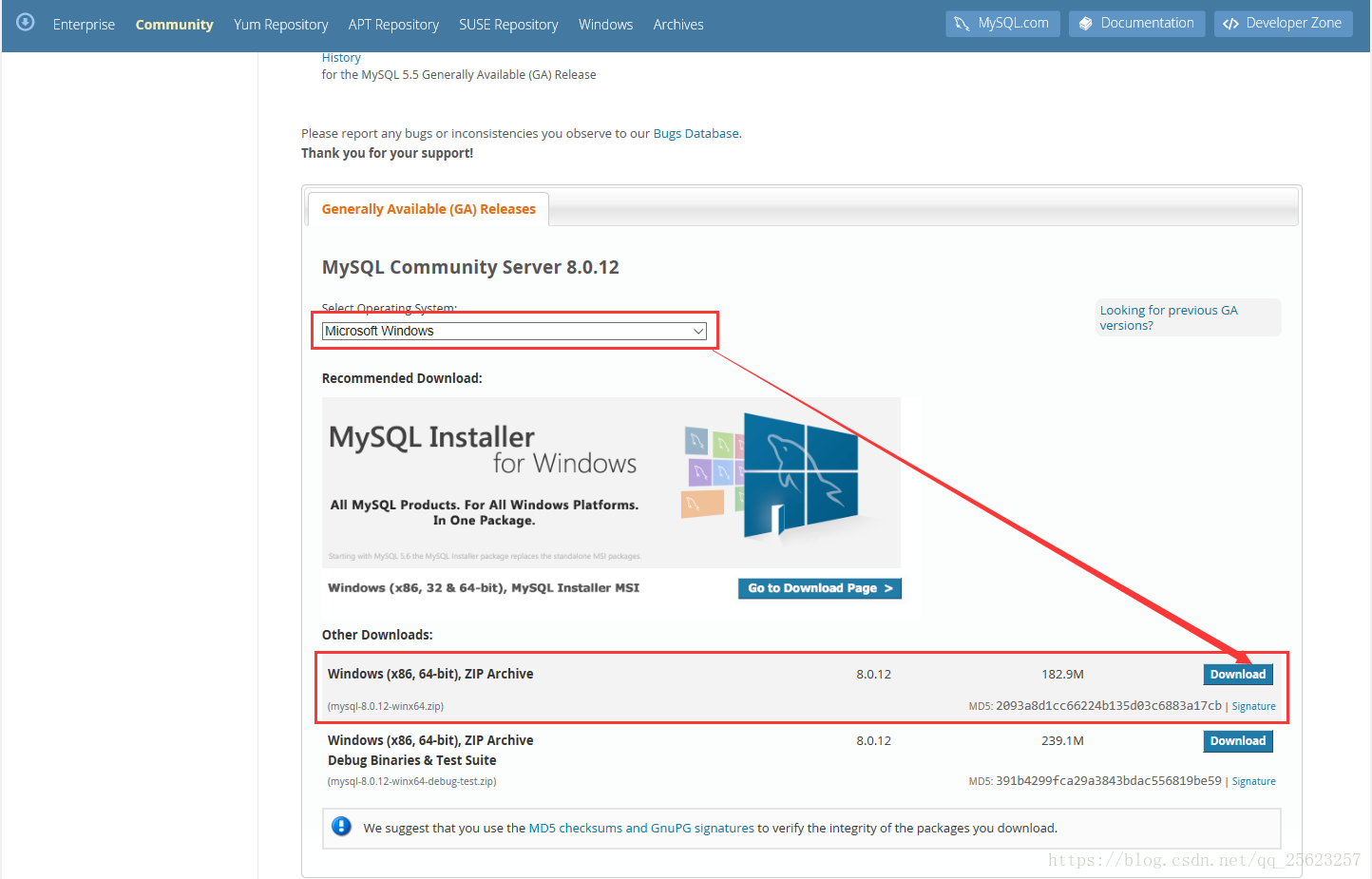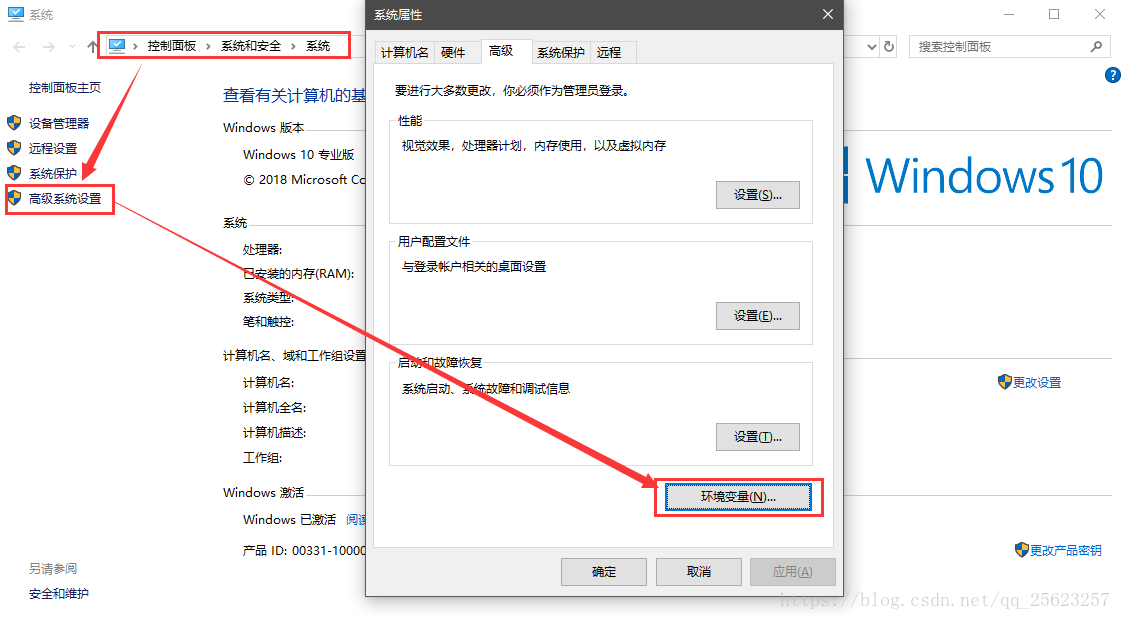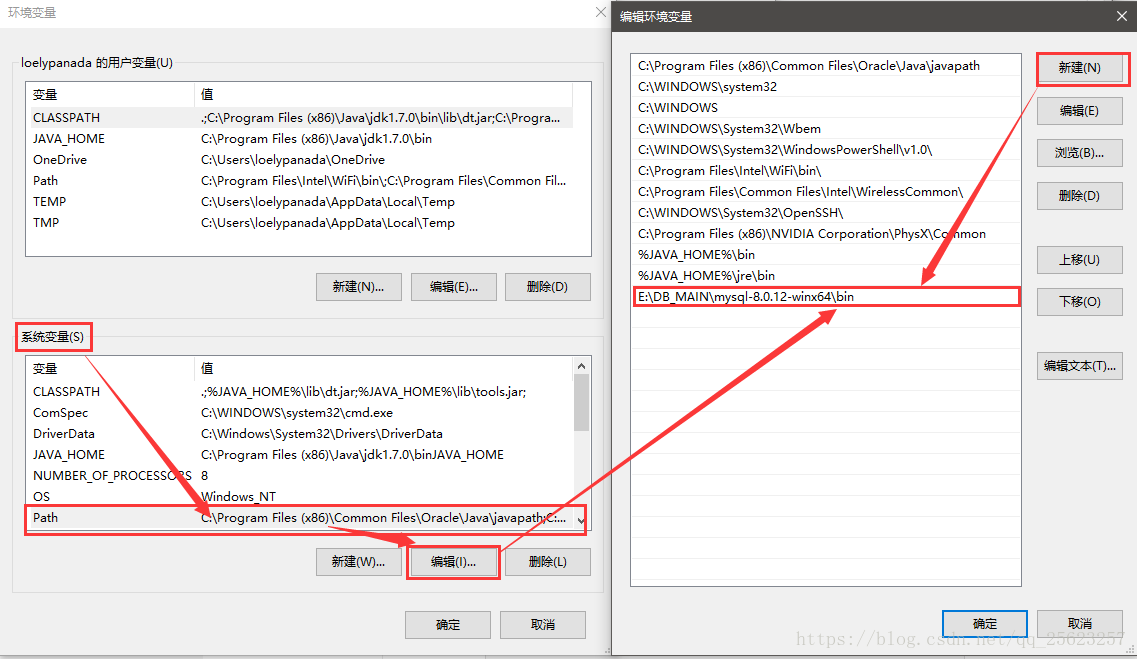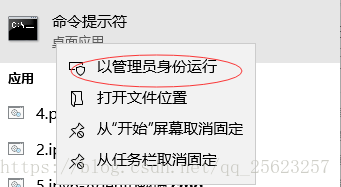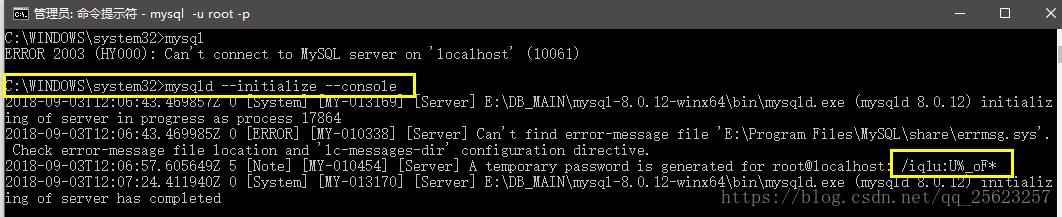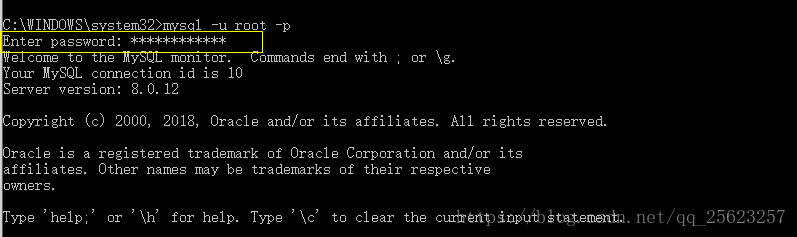MySQL 8.0.12安裝教程(windows 64位)(全)
下載完成後 解壓
解壓完 是這個樣子
配置初始化的my.ini檔案
解壓後的目錄並沒有my.ini檔案,沒關係可以自行建立。在安裝根目錄下新增 my.ini(新建文字檔案,將檔案型別改為.ini),寫入基本配置:
[mysqld] # 設定3306埠 port=3306 # 設定mysql的安裝目錄 basedir=E:\Program Files\MySQL # 設定mysql資料庫的資料的存放目錄 datadir=E:\Program Files\MySQL\Data # 允許最大連線數 max_connections=200 # 允許連線失敗的次數。 max_connect_errors=10 # 服務端使用的字符集預設為UTF8 character-set-server=utf8 # 建立新表時將使用的預設儲存引擎 default-storage-engine=INNODB # 預設使用“mysql_native_password”外掛認證 #mysql_native_password default_authentication_plugin=mysql_native_password [mysql] # 設定mysql客戶端預設字符集 default-character-set=utf8 [client] # 設定mysql客戶端連線服務端時預設使用的埠 port=3306 default-character-set=utf8
建立以後是這個樣子
配置系統環境變數
進入cmd 以管理員的身份執行
鍵入:
mysqld --initialize --console記住後面的密碼,改密碼為資料庫初始密碼
注意!執行輸出結果裡面有一段: [Note] [MY-010454] [Server] A temporary password is generated for [email protected]: /iq1u:U%_oF* 其中[email protected]:後面的 /iq1u:U%_oF* 就是初始密碼(不含首位空格)。 在沒有更改密碼前,需要記住這個密碼,後續登入需要用到。複製密碼 先儲存起來!!!
一定要儲存初始密碼!一定要儲存初始密碼!一定要儲存初始密碼!!!
安裝服務
鍵入一下命令
mysqld --install [服務名](服務名可以不加 預設為mysql)提示 “Service successfully installed.” 表示安裝成功
服務安裝成功之後 通過命令net start mysql啟動MySQL的服務
連結資料庫:
mysql -u root -p輸入上面的初始密碼即可
修改初始密碼:
如果不修改,你將無法使用資料庫;
alter user 'root'@'localhost'IDENTIFIED BY '(你的新密碼)';
好了 可以把cmd視窗關了 !用不到它了。
相信大家都有Navicat 、小海豚等資料庫圖形化工具
相關推薦
MySQL 8.0.12安裝教程(windows 64位)(全)
下載完成後 解壓 解壓完 是這個樣子 配置初始化的my.ini檔案 解壓後的目錄並沒有my.ini檔案,沒關係可以自行建立。在安裝根目錄下新增 my.ini(新建文字檔案,將檔案型別改為.ini),寫入基本配置: [mysqld] #
MySQL 8.0.13安裝教程(windows 64位) (轉)
官先去網下載點選MySQL的下載 下載完成後解壓 解壓完是這個樣子 配置初始化的my.ini的檔案解壓後的目錄並沒有my.ini檔案,沒關係可以自行
MySQL 8.0.13安裝教程(windows 64位) (轉)
blog color 基本 code cal 操作 pan 解壓 root 官先去網下載點擊MySQL的下載 下載完成後解壓 解壓完是這個樣子 配置初始化的my.ini的文件解壓後的目錄並沒有my.ini文件,沒關系可以自行創建。在安裝
MySQL 8.0.12安裝教程(windows 64位)
<div id="article_content" class="article_content clearfix csdn-tracking-statistics" data-pid="blog" data-mod="popu_307" data-dsm="post"
python相關軟件安裝流程圖解——MySQL 8.0.13安裝教程(windows 64位)——MYSQL依賴的軟件——MYSQL必須的系統DLL插件——MYSQL真正的安裝
可能 python .html blog mysq all spa confirm load https://www.mysql.com/https://www.mysql.com/downloads/https://dev.mysql.com/downloads/wind
win10下解壓版mysql-8.0.12安裝教程
l數據庫 def .net 大連 技術 src 運行命令 技術分享 roo 內容轉載於:https://blog.csdn.net/hust_hqq/article/details/80572133 在他之上添加了一個:服務名無效的解決方法 1.官網下載安裝包 網址:htt
mysql-8.0.12 安裝教程
base 8.0 bin max blog art 修改 數據 pass 1.解壓到安裝目錄,如:D:\mysql-8.0.12-winx64 2.將以下配置文件粘貼到安裝目錄,並保存為my.ini,註意:使用ansi 而非utf-8編碼格式保存 [mysql] #
mysql-8.0.12安裝教程
1、首先在MySQL官網上下載mysql-8.0.12安裝包 2、下載之後進行解壓 3、檔案沒有包括.ini文件,在檔案下面建立一個my.ini文件, my.ini文件內容如下: [mysqld] # 設定3306埠 port=3306 # 設定mysql的安裝目錄 basedi
MySQL 8.0.11安裝教程(Windows版)
首先下載MySQL,下載地址:https://dev.mysql.com/downloads/mysql 下載完成後,解壓到想要安裝的目錄下,例如:E:\mysql\mysql-8.0.11-winx64 接下來開啟剛剛解壓的資料夾E:\mysql\mysql-8
mysql 8.0.12安裝教程
開頭.-------- 最近重新裝了一次系統 ,什麼服務都重新裝了,在裝資料庫的時候 ,看到mysql8.0就換了mysql5.7 的用下8.0看看怎麼樣。然後居然發現和之前的安裝有些不同,這兒做下筆記安裝教程把。 1。我在網站上下的版本 是 mysql -8.0.
windows mysql 8.0.12 安裝配置方法圖文教程
記錄了mysql 8.0.12 的安裝配置方法,分享給大家。 一、安裝 1.從網上下載MySQL8.0.12版本,下載地址 2. 下載完成後解壓 我解壓的路徑是:D:\Java\mysql-8.0.12-winx64 3. 配置檔案 首先在解壓的路徑下檢視
MYSQL-mysql 8.0.11安裝教程
下載 重新 初始 效果 mysql err ive nat target 環境準備 mysql-8.0.11-winx64.zip下載地址:https://cdn.mysql.com//Downloads/MySQL-8.0/mysql-8.0.11-winx64.
MySQL 8.0.12 安裝部署官方示例資料庫
下載MySQL官方提供的資料庫: wget http://downloads.mysql.com/docs/world.sql.zip wget http://downloads.mysql.com/docs/world_x-db.zip wget http://downloads.mysql.
python django建立資料庫表並連線mysql資料庫(附mysql 8.0.12安裝)
先寫下mysql zip安裝方式,在環境變數中加入mysql/bin路徑,把zip解壓到C:\program files下,在最外層資料夾建立my-default.ini 寫入內容: [mysqld] basedir=C:\Program Files\MySQL data
MySql-8.0.12 安裝記錄
下載地址:https://dev.mysql.com/downloads/mysql/ 如圖: 之後我們會看到有兩個選擇的下載,一個為zip壓縮包格式,一個是Install版本,個人建議下載zip壓縮包格式,下載和安裝都比較快,而且比較省事 下載後之後將檔案解壓到你想放置的mysq
windows10下的Mysql-8.0.11安裝教程以及報錯的解決方法
一,安裝 點選以下連結可看安裝方法 win10下安裝mysql8.0.11 二,報錯的解決方法 問題1 :windows10系統下,在工作管理員中檢視的MySQL服務,每次開啟服務之後都會自動關閉??? 解決方法:檢視
mysql 8.0.12安裝注意事項
安裝 使用msi方式安裝,win10系統。 問題 安裝之後想使用命令列的方式,不是mysql自帶的mysql shell所產生的問題: ‘mysql’ 不是內部或外部命令,也不是可執行的程式或批
MySql-8.0.12安裝,更改root使用者密碼,使用Navicat客戶端連線
MySql-8.0.12安裝,更改root使用者密碼,使用Navicat客戶端連線 很久沒用mysql,今天從官網上下載最新的mysql-8.0.12安裝,發現很多東西都不一樣了,在這裡記錄一下。Mysql安裝包下載:https://dev.mysql.com/downloads/mys
win10下解壓版mysql-8.0.11安裝教程
根據網上的一些教程,安裝mysql,期間遇到了許多問題,記錄下來。1.官網下載安裝包網址:https://dev.mysql.com/downloads/選擇MySQL Community Server作業系統選擇Windows選擇下載紅色方框中的檔案直接跳過,不登入,直接下
MySQL-mysql 8.0.11安裝教程(cmd命令安裝,非安裝包)
1、安裝mysql Install/Remove of the Service Denied!錯誤的解決辦法 https://blog.csdn.net/lxpbs8851/article/details/141619352、net start mysql ,該命令,必須在 C:\Windows\Syste